휴대폰 또는 PC에서 줌 프로필 사진을 제거하는 방법

Zoom 프로필 사진을 제거하는 방법과 그 과정에서 발생할 수 있는 문제를 해결하는 방법을 알아보세요. 간단한 단계로 프로필 사진을 클리어하세요.
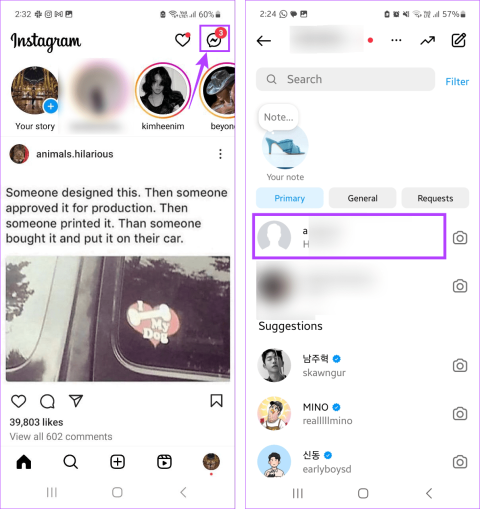
인스타그램의 다이렉트 메시지 기능을 사용하면 누구나 받은편지함으로 직접 메시지를 보낼 수 있습니다. 이것은 개인적으로 무언가에 대해 이야기하고 싶거나 오래된 좋은 영상을 공유하고 싶을 때 도움이 될 수 있습니다. 하지만 스크롤하는 동안 실수로 메시지를 열었다면 어떻게 될까요? Instagram에서 해당 메시지를 표시하거나 읽지 않는 방법은 다음과 같습니다.

메시지를 읽지 않음으로 표시하면 답장한 사람과 남은 사람을 추적하는 데 도움이 됩니다. 이는 Instagram을 비즈니스에 사용하는 경우 특히 유용할 수 있습니다. 메시지를 보지 않으면 상대방이 메시지를 읽었는지 알 수 없으므로 응답할 시간이 더 늘어납니다. 하지만 Instagram에서 메시지를 보거나 읽지 않을 수 있나요? 알아 보자.
아니요. 현재 Instagram에서는 메시지를 보이지 않음으로 표시할 수 있는 방법이 없습니다. 하지만 Instagram 비즈니스 계정을 사용하면 메시지를 읽지 않음으로 표시할 수 있습니다 . 하지만 이 작업은 귀하에게만 수행되며 다른 사용자에게는 수행되지 않습니다.
해결 방법이 있습니다. 제한 기능을 사용하거나, 비행기 모드를 켜거나, 다른 앱을 사용하여 이를 수행할 수 있습니다. 자세한 내용은 단계별로 살펴보겠습니다.
위에서 언급한 것처럼 Instagram 비즈니스 계정을 사용하는 경우 메뉴 옵션을 사용하여 Instagram에서 메시지를 읽지 않은 상태로 표시할 수 있습니다. 그러나 이는 읽지 않은 것으로만 표시됩니다. 다른 사용자에게는 읽음 알림이 계속 표시됩니다. 이를 수행하려면 아래 단계를 따르십시오.
1단계: Instagram 모바일 앱을 열고 메시지 아이콘을 탭하세요.
2단계: 그런 다음 읽지 않음으로 표시하려는 채팅을 길게 누릅니다.

3단계: 옵션이 나타나면 읽지 않은 상태로 표시를 탭하세요.

1단계: 인스타그램을 열고 오른쪽 상단에 있는 메시지 아이콘을 탭하세요.
2단계: 그런 다음 점 3개 아이콘을 탭하세요. 여기에서 채팅 선택을 탭하세요.

3단계: 이제 읽지 않은 것으로 표시하려는 채팅을 선택하세요.
4단계: 완료되면 더보기를 탭하세요.
5단계: 읽지 않은 상태로 표시를 탭하세요.

이렇게 하면 선택한 채팅이 Instagram의 채팅 창에 즉시 읽지 않음으로 표시됩니다.
휴대폰에서 비행기 모드를 켜면 Wi-Fi 및 모바일 데이터를 포함한 모든 통신이 효과적으로 비활성화됩니다. 이렇게 하면 Instagram이 메시지를 읽고 있다는 알림을 받지 않게 됩니다. 그러나 비행기 모드를 끄면 읽음 알림이 전송될 가능성이 높으므로 이는 일시적인 방법입니다. 이러한 일이 발생하지 않도록 하려면 Instagram 앱을 제거하고 다시 설치하세요.
이 방법은 간헐적으로 성공한 것으로 나타났습니다. Android 기기에서 사용해 보려면 아래 단계를 따르세요.
1단계: 화면 상단을 아래로 당겨 Android 기기의 빠른 설정 메뉴를 엽니다.
2단계: 이제 비행 모드를 탭하고 비행기 아이콘이 나타날 때까지 기다립니다.

3단계: 완료되면 Instagram 앱을 열고 메시지를 탭하세요.
4단계: 이제 읽고 싶은 메시지를 탭하세요.

5단계: 메시지를 읽은 후 Instagram 앱을 종료합니다. 그런 다음 앱 아이콘을 길게 누르고 제거를 탭합니다.
6단계: 확인을 눌러 확인하세요. 앱 제거가 완료될 때까지 기다립니다.

7단계: 완료되면 Google Play 스토어로 이동하여 Instagram 앱을 다시 설치하세요. Instagram 계정에 액세스하려면 다시 로그인하세요.
이렇게 하면 이전에 메시지를 열었음에도 불구하고 메시지를 읽지 않은 상태로 유지됩니다. 비행기 모드를 활성화 하고 iPhone에서 메시지를 읽을 수도 있습니다 . 그러나 테스트 결과 Instagram iOS 앱을 제거했다가 다시 설치하면 메시지가 읽음으로 표시될 가능성이 높다는 사실을 발견했습니다. 따라서 다음 방법을 사용할 수 있습니다.
Instagram에서 계정을 제한 하면 다른 섹션으로 이동될 뿐만 아니라 일부 기능도 제한됩니다. 여기에는 다른 사용자가 읽지 않은 상태로 남아 있는 메시지를 읽는 기능이 포함됩니다. 하지만 제한된 사용자로부터 메시지를 계속 받는 동안에는 응답할 수 없습니다. 수행 방법은 다음과 같습니다.
1단계: 인스타그램 모바일 앱을 열고 검색 아이콘을 탭하세요.
2단계: 검색 창에 제한하려는 계정이나 사용자의 이름을 입력하고 검색 결과에서 해당 항목을 누릅니다.

3단계: 페이지가 열리면 점 3개 아이콘을 탭하세요. 그런 다음 제한을 탭하세요.

4단계: 이제 기본 인스타그램 페이지로 돌아가 오른쪽 상단에 있는 메시지 아이콘을 탭하세요.
5단계: 여기에서 요청을 탭하세요.

6단계: 사용자를 탭하고 메시지를 확인하세요.

계정 제한을 해제하면 모든 메시지가 읽음으로 표시됩니다. 따라서 이 기능을 주의해서 사용하세요.
Instagram 계정을 DM Pro 와 같은 타사 앱과 연결하고 대신 해당 앱을 통해 메시지를 읽을 수 있습니다. 이렇게 하면 원본 메시지를 읽거나 볼 수 없는 상태로 유지됩니다. 그러나 이렇게 하면 귀하의 Instagram 및 기타 연결된 계정의 세부 정보가 제3자 서비스에 노출될 수 있습니다. 따라서 이 방법은 권장되지 않습니다.
1. 알림 창에서 Instagram 메시지를 읽으면 해당 메시지가 읽힌 것으로 표시됩니까?
아니요. Instagram 알림이 켜져 있는 경우 알림 창을 아래로 당겨 새 메시지를 확인하세요. 이렇게 하면 Instagram에서 읽지 않은 상태로 유지됩니다.
2. 인스타그램에서 상대방의 메시지를 읽지 않으면 상대방에게 알림이 가나요?
메시지를 읽지 않는 공식적인 방법이 없기 때문에 Instagram은 메시지를 읽지 않거나 보지 않은 경우 알림을 보내지 않습니다.
Instagram에서 메시지를 보거나 읽지 않는 기능은 특히 실수로 처음 열었을 때 채팅을 차별화하는 데 도움이 될 수 있습니다. 이 기사가 도움이 되었기를 바랍니다. 또는 읽음 알림이 애초에 전송되지 않도록 눈에 띄지 않고 Instagram 메시지를 읽는 것을 고려해보세요.
Zoom 프로필 사진을 제거하는 방법과 그 과정에서 발생할 수 있는 문제를 해결하는 방법을 알아보세요. 간단한 단계로 프로필 사진을 클리어하세요.
Android에서 Google TTS(텍스트 음성 변환)를 변경하는 방법을 단계별로 설명합니다. 음성, 언어, 속도, 피치 설정을 최적화하는 방법을 알아보세요.
Microsoft Teams에서 항상 사용 가능한 상태를 유지하는 방법을 알아보세요. 간단한 단계로 클라이언트와의 원활한 소통을 보장하고, 상태 변경 원리와 설정 방법을 상세히 설명합니다.
Samsung Galaxy Tab S8에서 microSD 카드를 삽입, 제거, 포맷하는 방법을 단계별로 설명합니다. 최적의 microSD 카드 추천 및 스토리지 확장 팁 포함.
슬랙 메시지 삭제 방법을 개별/대량 삭제부터 자동 삭제 설정까지 5가지 방법으로 상세 설명. 삭제 후 복구 가능성, 관리자 권한 설정 등 실무 팁과 통계 자료 포함 가이드
Microsoft Lists의 5가지 주요 기능과 템플릿 활용법을 통해 업무 효율성을 40% 이상 개선하는 방법을 단계별로 설명합니다. Teams/SharePoint 연동 팁과 전문가 추천 워크플로우 제공
트위터에서 민감한 콘텐츠를 보는 방법을 알고 싶으신가요? 이 가이드에서는 웹 및 모바일 앱에서 민감한 콘텐츠를 활성화하는 방법을 단계별로 설명합니다. 트위터 설정을 최적화하는 방법을 알아보세요!
WhatsApp 사기를 피하는 방법을 알아보세요. 최신 소셜 미디어 사기 유형과 예방 팁을 확인하여 개인 정보를 안전하게 보호하세요.
OneDrive에서 "바로 가기를 이동할 수 없음" 오류를 해결하는 방법을 알아보세요. 파일 삭제, PC 연결 해제, 앱 업데이트, 재설정 등 4가지 효과적인 해결책을 제공합니다.
Microsoft Teams 파일 업로드 문제 해결 방법을 제시합니다. Microsoft Office 365와의 연동을 통해 사용되는 Teams의 파일 공유에서 겪는 다양한 오류를 해결해보세요.








